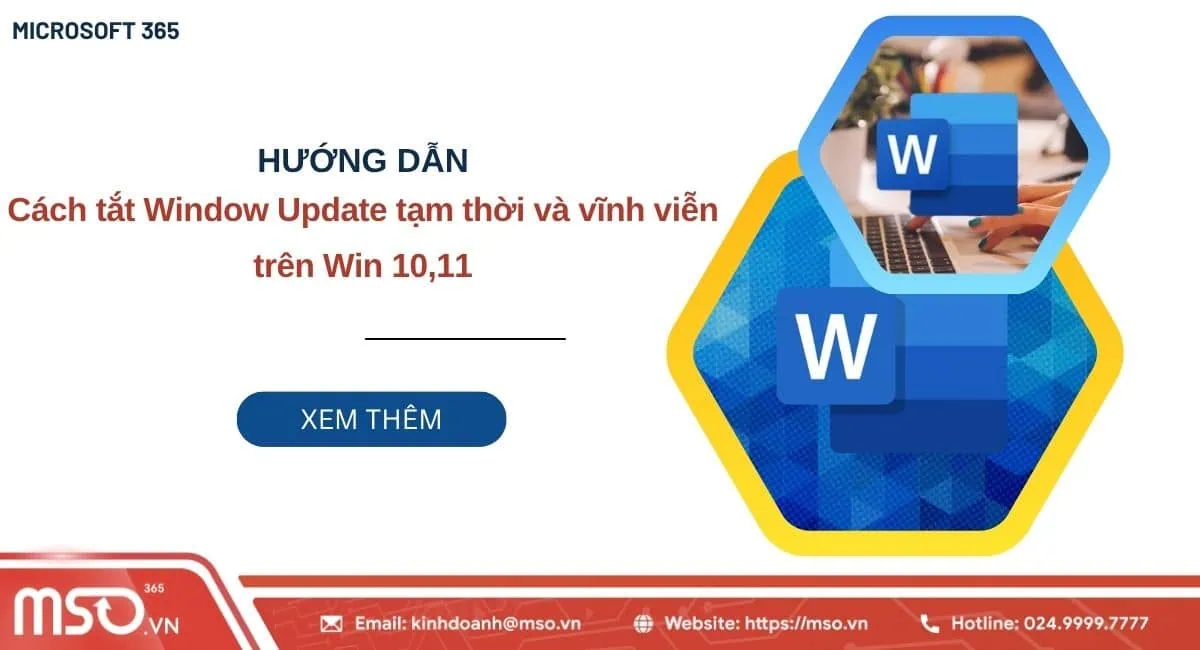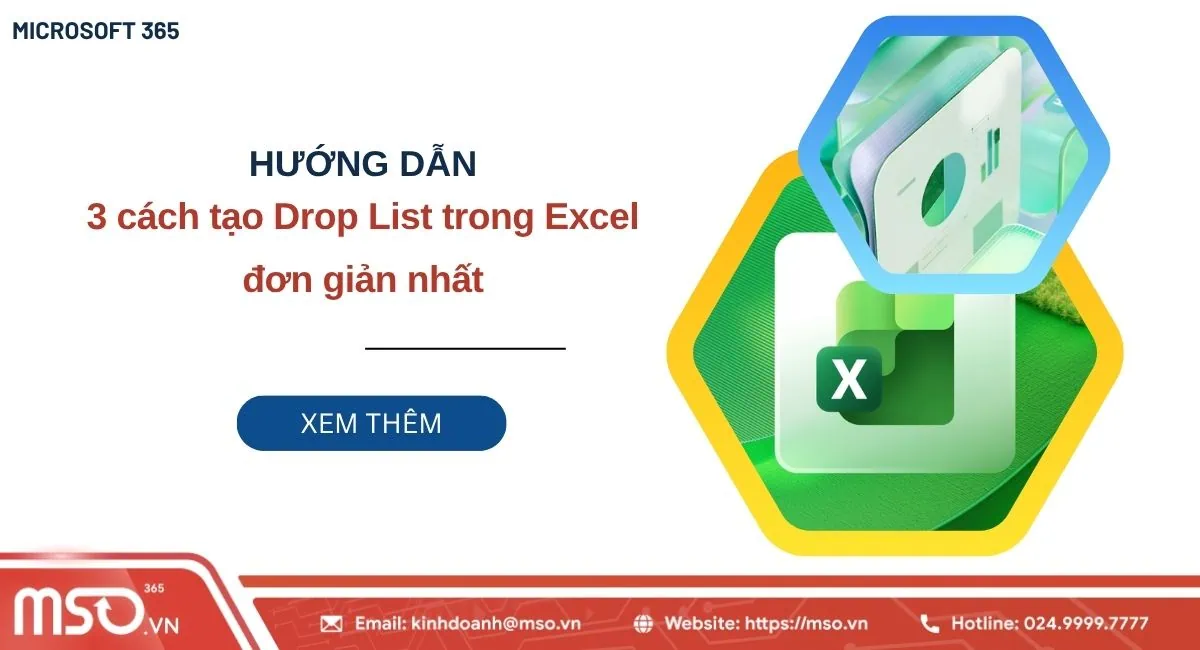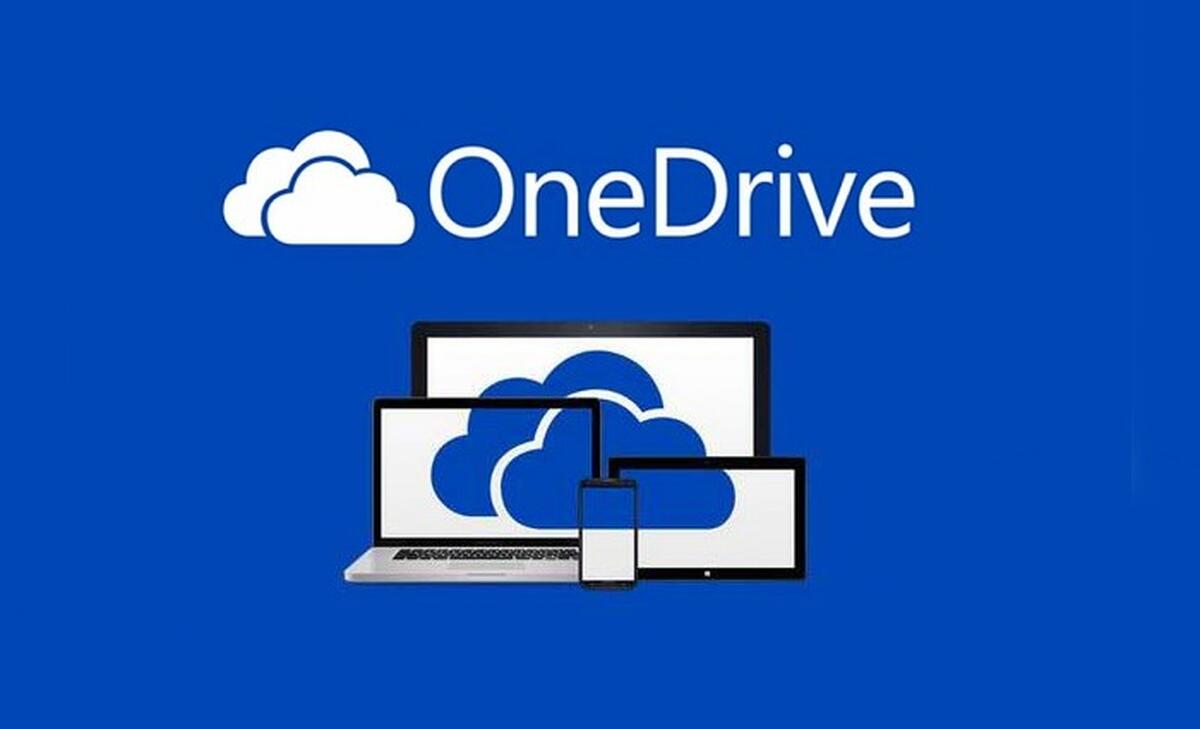Nội dung bài viết
Bài viết dưới đây MSO sẽ cung cấp cho bạn một số hướng dẫn thiết lập lần đầu dùng tài khoản Microsoft cho người dùng cuối. Hy vọng bài viết này sẽ giúp bạn trong quá trình quản lý và sử dụng Microsoft.
Truy cập và thay đổi mật khẩu lần đầu đăng nhập
– Bước 1: Truy cập vào trang Web https://login.microsoftonline.com/, sau đó đăng nhập tài khoản Microsoft 365 Business
– Bước 2: Hệ thống sẽ hiển thị cho bạn phần cập nhật mật khẩu mới. Việc của bạn là nhập mật khẩu mình mong muốn đổi (lưu ý: trong mật khẩu nên chứa chữ hoa, chữ thường và số).
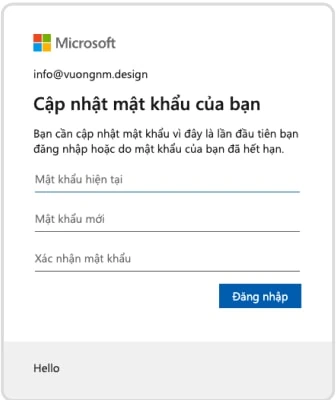
– Bước 3: Bạn sẽ được yêu cầu cung cấp thông tin bảo mật khi thay đổi mật khẩu. Cuối cùng bấm Tiếp theo để bắt đầu quá trình thiết lập.

Thiết lập xác thực 2 bước (MFA)
– Bước 1: Tải ứng dụng Microsoft Authenticator vào thiết bị di động của bạn hoặc bạn có thể truy cập theo đường dẫn sau trên trình duyệt Safari (IOS) hoặc Chrome (Android / IOS).
https://go.hvn.vn/ms-authenticator-ios (Thiết bị Apple)
https://go.hvn.vn/ms-authenticator-android (Thiết bị Android)
Để kết nối tài khoản ứng dụng Microsoft Authenticator, bạn cần thực hiện các bước sau trên duyệt trình để lấy mã QR kết nối.
– Bước 2: Hệ thống sẽ hiện lên phần Bắt đầu bằng cách nhận ứng dụng. Sau khi cài đặt xong Microsoft Authenticator bạn chọn Tiếp theo.

– Bước 3: Chọn Tiếp theo trên trang Thiết lập tài khoản của bạn

Sau đó hệ thống hiển thị mã QR, việc của bạn là sử dụng ứng dụng Microsoft Authenticator để quét mã QR.
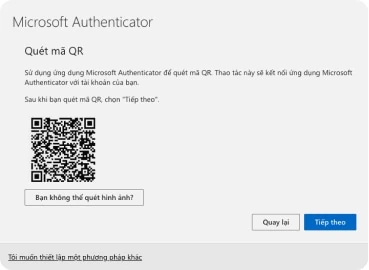
– Bước 4: Mở ứng dụng Microsoft Authenticator, sau đó ấn Bỏ qua.
– Bước 5: Click vào biểu tượng Thêm tài khoản và chọn Tài khoản cơ quan hoặc trường học. Sau đó chọn Quét mã QR.

– Bước 6: Quét mã QR trên trình duyệt ở trên và ấn Tiếp theo và kiểm tra lại ứng dụng. Vậy là hoàn thành quá trình thiết lập xác thực 2 bước.
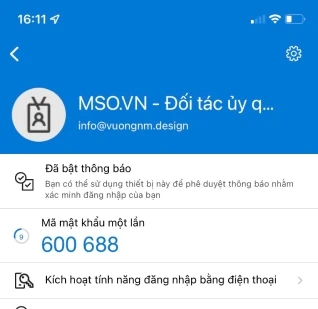
Thay đổi ngôn ngữ tùy chọn
– Bước 1: Truy cập vào trang https://myaccount.microsoft.com/ và đăng nhập tài khoản của bạn.
– Bước 2: Tại Slidebar chọn Cài đặt & Quyền riêng tư (Setting & Privacy)
– Bước 3: Tìm phần Ngôn ngữ hiển thị (Display Language) sau đó lựa chọn Thay đổi ngôn ngữ hiển thị (Change Display Language) và tìm ngôn ngữ bạn muốn dùng.
– Bước 4: Ở phần Ngôn ngữ ưu tiên (Preferred Language) sau đó chọn Thêm ngôn ngữ (Add a language) và chuyển ngôn ngữ ưu tiên cho ứng dụng lên đầu
– Bước 5: Ngôn ngữ đích (Translate To Language) là ngôn ngữ hệ thống tự động dịch cho bạn. Chọn Thay đổi ngôn ngữ (Change Language) và lựa chọn ngôn ngữ cần dịch.
Tạo lối tắt ứng dụng ra ngoài màn hình
Bạn có thể tạo nhanh các lối tắt ứng dụng Web ra ngoài màn hình chính, trong trình duyệt bạn truy cập vào ứng dụng (Ví dụ https://outlook.office.com) trên thanh công cụ trình duyệt bạn chọn dấu ba chấm ở cuối, chọn Install Outlook (PWA).
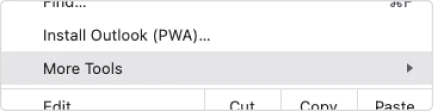
Nếu không có dòng này bạn chọn Công cụ khác (More Tools) và chọn Tạo lối tắt… (Create shortcut…). Điền tên cho lối tắt và ấn Tạo (Create) để hoàn thành.
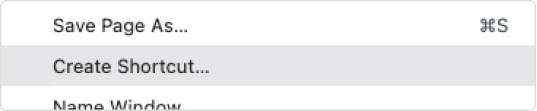
Câu hỏi thường gặp
Tôi làm mất thiết bị để xác thực tài khoản, liệu tôi có đăng nhập lại được nữa không?
Hoàn toàn được, bạn chỉ cần báo với Quản trị viên để yêu cầu cung cấp lại phương thức xác thực, đồng thời Quản trị viên cũng cần gỡ tài khoản / xoá dữ liệu doanh nghiệp ở thiết bị đã mất.
Microsoft Authenticator có dùng được cho những tài khoản ngoài khác?
Được, các phương thức xác thực đều có thể dùng các ứng dụng ngoài. Bạn có thể dùng để thiết lập xác minh 2 bước cho các tài khoản khác như Facebook, Google, Zoho, …
Làm thế nào để tôi thêm tài khoản vào Microsoft Authenticator vào những thiết bị khác?
Bạn đăng nhập và truy cập vào https://mysignins.microsoft.com/security-info, lựa chọn Thêm phương pháp khác -> Chọn ứng dụng Authenticator và thực hiện cái bước như ở hướng dẫn trên.
Tôi có thể thêm nhiều phương thức xác thực khác không?
Hoàn toàn được. Bạn đăng nhập và truy cập vào https://mysignins.microsoft.com/security-info, lựa chọn Thêm phương pháp khác -> Chọn phương pháp xác thực bạn cần thêm và thực hiện như hướng dẫn.
Xem thêm: Chuyển Microsoft Authenticator sang điện thoại khác
Lời kết
Hi vọng qua các thông tin mà MSO cung cấp, bạn sẽ không gặp khó khăn trong việc thiết lập lần đầu cho người dùng cuối. Nếu bạn cảm thấy hứng thú với Microsoft, liên hệ ngay với chúng tôi bằng cách gọi điện tới số điện thoại 024.9999.7777 hoặc click vào ô chat ở góc phải của màn hình, chúng tôi sẽ giúp bạn giải đáp mọi thắc mắc và hỗ trợ bạn lựa chọn cho mình một dịch vụ Microsoft 365 phù hợp nhất.